Hauptinhalt
Hauptinhalt
Einfachste Software zum Klonen von Festplatten für HDD/SSD-Klonen & Systemklonen
Mit Klonsoftware können Sie eine identische Kopie einer Festplatte, Partition oder Datei erstellen. Das Windows-System verfügt nicht über eine eigene Klon-Software, was das Risiko menschlicher Fehler oder eines Festplattenfehlers erhöht, daher ist es notwendig, eine Software zum Klonen von Festplatten zu installieren. Dies kann die Datensicherheit effektiv gewährleisten und den Benutzern mehr Zeit und Energie sparen.
Gründe für das Klonen Ihrer Festplatte?
Klon-Software kann sowohl für Privatpersonen als auch für Unternehmen viele Funktionen bieten.
- Für Privatpersonen
1. Erstellen von Kopien ganzer Festplatten, was bei der Fehlersuche oder bei der Erstellung exakter Repliken von Systemen nützlich sein kann
2. Erstellen von Sicherungskopien wichtiger Dateien oder Migrieren von Daten auf einen neuen Computer
- Für Unternehmen
1. Verwalten Sie große Mengen an Computern
2. Erstellen von Master-Images von Systemen, die schnell auf mehrere Computer verteilt werden können
3. Erstellen von Test- und Entwicklungsumgebungen, die exakte Repliken der Produktionsumgebung sind
Die 4 einfachsten Klonprogramme im Jahr 2024
Es gibt viele Klonprogramme auf dem Markt, mit denen eine identische Kopie einer Festplatte erstellt werden kann, einschließlich des Betriebssystems und aller Datendateien. Beim Kauf einer Klon-Software ist es wichtig, ein Programm zu wählen, das mit Ihrem Betriebssystem kompatibel ist und die von Ihnen benötigten Funktionen bietet. Im Folgenden werden wir Ihnen einige der besten und einfachsten Klonprogramme vorstellen.
1. EaseUS Disk Copy
EaseUS Disk Copy ist eine zuverlässige und einfach zu bedienende Software zum Klonen von Festplatten, mit der Sie eine exakte Kopie Ihrer Festplatte oder Partition erstellen können. Die Software unterstützt auch die Aktualisierung von Festplatten, so dass Sie Ihre alte Festplatte auf eine neue aktualisieren können, ohne Windows neu installieren zu müssen oder Daten zu verlieren.

Tipps:
- Entwickelt für das Kopieren von Festplatten, nicht von einzelnen Dateien
- Unterstützt nur Windows
- Eine kostenpflichtige Software, aber nicht teuer ($19.9/Monat; $29.2/Jahr; $59.9/Lebenszeit)
- Einfache und klare Schnittstelle
2. Active@ Disk Image
Active@ Disk Image ist ein Softwarepaket, mit dem Benutzer Disk Images erstellen und wiederherstellen können. Es kann zum Sichern von Daten auf einer Festplatte oder SSD verwendet werden und bietet eine bequeme Möglichkeit, wichtige Dateien im Falle eines Systemausfalls zu schützen. Es ist auch nützlich für die Erstellung von Abbildern ganzer Laufwerke, die auf externen Medien zur späteren Wiederherstellung gespeichert werden können. Active@ Disk Image ist ein unverzichtbares Werkzeug für jeden, der seine Daten vor Verlust schützen möchte.
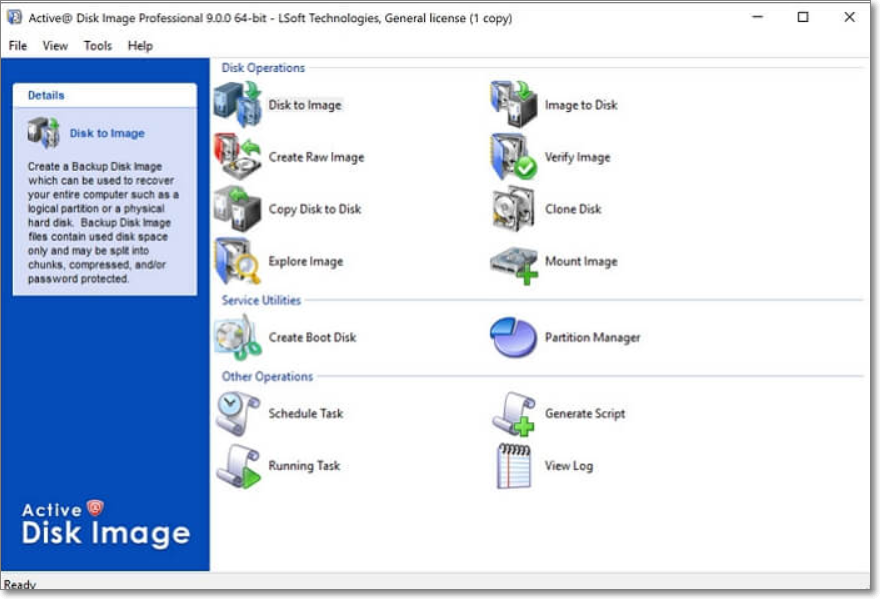
Tipps:
- Enthält eine Reihe von Funktionen, die die Nutzung erleichtern (Planung von Sicherungen)
- Benötigen eine erhebliche Menge an Speicherplatz, um eine Sicherung zu erstellen
3. Acronis Disk Director
Acronis Disk Director ist eine Software zum Partitionieren und Klonen von Festplatten. Mit Acronis Disk Director können Sie: Grundlegende und fortgeschrittene Operationen mit Ihren Festplattenpartitionen durchführen, wie z.B. Erstellen, Ändern der Größe, Formatieren, Teilen, Kopieren und Einfügen. Er bietet eine intuitive grafische Benutzeroberfläche, mit der Sie selbst die komplexesten Aufgaben der Festplattenpartitionierung leicht durchführen können.
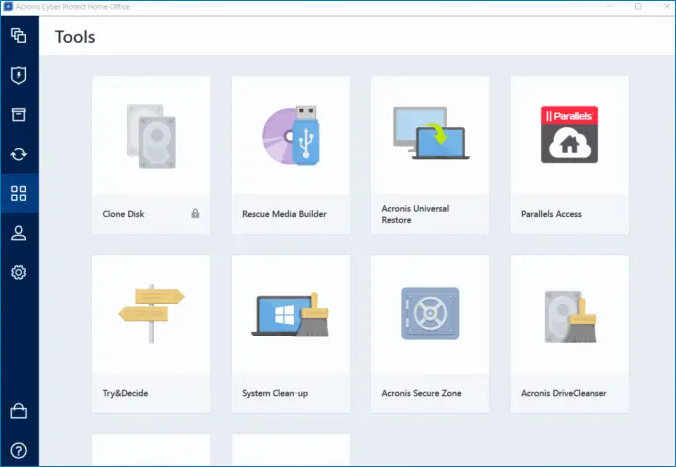
Tipps:
- Unterstützung von Windows 7/8/10, Vista und XP
- Bieten Sie eine kostenlose Testversion an
- Die kostenpflichtige Version ist teuer (US $49.99 für Home/ US $79.99 für Business)
4. Paragon Festplatten Manager
Paragon Hard Disk Manager ist eine umfassende Festplattenverwaltungslösung für Privat- und Geschäftsanwender. Er bietet eine breite Palette von Funktionen zur Verwaltung Ihrer Festplatten, einschließlich Partitionierung, Sicherung und Wiederherstellung, Verschlüsselung und mehr. Außerdem enthält er einen Bootmanager und Tools zur Wiederherstellung verlorener Daten und zur Reparatur beschädigter Festplatten.
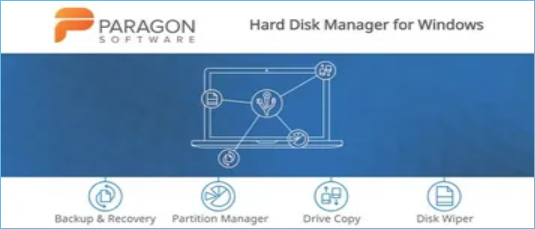
Tipps:
- Unterstützt nur Windows-basierte Computer
- Erfordert zur Ausführung administrative Rechte
- Kann nur zur Verwaltung von Festplatten und Partitionen verwendet werden, die mit dem Computer verbunden sind.
So verwenden Sie die Klon-Software
EaseUS Disk Copy kann ein sehr nützliches Tool für die Sicherung von Daten oder die Migration auf eine neue Festplatte sein. Der Prozess ist relativ einfach, wenn Sie die folgenden Schritte befolgen:
Vorankündigung:
- Die Funktion "Sektor für Sektor kopieren" verlangt, dass die Größe der Zielfestplatte mindestens gleich oder größer als die der Quellfestplatte ist. Lassen Sie diese Funktion deaktiviert, wenn Sie eine größere Festplatte auf eine kleinere Festplatte klonen möchten.
- Alle Daten auf der Zielfestplatte werden vollständig gelöscht, seien Sie also vorsichtig.
Schritt 1. Um mit dem Kopieren/Klonen einer ganzen Festplatte auf eine andere zu beginnen, wählen Sie diese Festplatte als Quellfestplatte unter "Festplattenmodus" und klicken Sie auf "Weiter".
Schritt 2. Wählen Sie das andere Laufwerk als Ziellaufwerk.
Es erscheint nun eine Meldung, die Sie darauf hinweist, dass die Daten verloren gehen. Bitte bestätigen Sie diese Meldung mit "OK" und klicken Sie dann auf "Weiter".
Schritt 3. Überprüfen Sie das Festplattenlayout der beiden Festplatten. Sie können das Diskettenlayout der Zieldiskette verwalten, indem Sie "Die Festplatte automatisch anpassen", "Als die Quelle kopieren" oder "Festplatten-Layout bearbeiten" wählen.
- Die Option "Die Festplatte automatisch anpassen" nimmt standardmäßig einige Änderungen am Layout des Zieldatenträgers vor, damit dieser optimal funktionieren kann.
- "Als die Quelle kopieren" ändert nichts an der Zielfestplatte und das Layout ist dasselbe wie das der Quellfestplatte.
- Mit "Festplatten-Layout bearbeiten" können Sie das Layout der Partition auf der Zielfestplatte manuell ändern/verschieben.
Aktivieren Sie die Option "Markieren Sie die Option, wenn das Ziel eine SSD ist", um Ihre SSD in den besten Zustand zu versetzen.
Schritt 4. Klicken Sie auf "Fortfahren", um die Aufgabe offiziell auszuführen.
Fazit
Nachdem wir mehrere Klonprogramme empfohlen haben, sind wir zu dem Schluss gekommen, dass EaseUS Disk Copy am einfachsten zu bedienen ist. Es verfügt über eine einfache, übersichtliche Benutzeroberfläche, die die Auswahl des Quell- und Ziellaufwerks erleichtert, und es bietet außerdem klare Anweisungen für die Erstellung eines bootfähigen Klons. Insgesamt waren wir sehr beeindruckt von EaseUS Disk Copy und empfehlen es jedem, der eine einfach zu bedienende Klon-Software sucht.
War diese Seite hilfreich? Ihr Support ist uns wirklich wichtig!

EaseUS Disk Copy
EaseUS Disk Copy ist leistungsstarkes aber sehr einfach zu bedienendes Tool zum Klonen und Migrieren von HDDs/SSDs. Das Tool ermöglicht Ihnen, ein Systemlaufwerk schnell und einfach auf eine neue Festplatte (oder eine neu installierte SSD) zu migrieren, wobei nur ein Minimum an Konfiguration erforderlich ist.
-
Aktualisiert von
Jahrgang 1992; Studierte Mathematik an SISU, China; Seit 2015 zum festen Team der EaseUS-Redaktion. Seitdem schreibte sie Ratgeber und Tipps. Zudem berichtete sie über Neues und Aufregendes aus der digitalen Technikwelt. …Vollständige Bio lesen -
Geschrieben von
Maria ist begeistert über fast allen IT-Themen. Ihr Fokus liegt auf der Datenrettung, der Festplattenverwaltung, Backup & Wiederherstellen und den Multimedien. Diese Artikel umfassen die professionellen Testberichte und Lösungen. …Vollständige Bio lesen
EaseUS Disk Copy

Professionelles Tool zum Klonen der Festplatten, der Partitionen und anderer Datenträger.
Hot-Artikel
-
29 Dezember 2023
![]()
-
01 Januar 2024
![]()
-
19 Oktorber 2023
![]()
-
19 Oktorber 2023
![]()
-
23 Januar 2024
![]()
-
29 Dezember, 2023
![]()
-
29 Dezember, 2023
![]()
-
29 Dezember, 2023
![]()
Interessante Themen


















